Fogli google: formattazione condizionale se un'altra cella non è vuota
Puoi utilizzare la funzione della formula personalizzata in Fogli Google per applicare la formattazione condizionale a una cella se un’altra cella non è vuota.
L’esempio seguente mostra come utilizzare nella pratica la funzione formula personalizzata.
Esempio: formattazione condizionale se un’altra cella contiene testo in Fogli Google
Supponiamo di avere il seguente set di dati in Fogli Google che contiene informazioni su vari giocatori di basket:
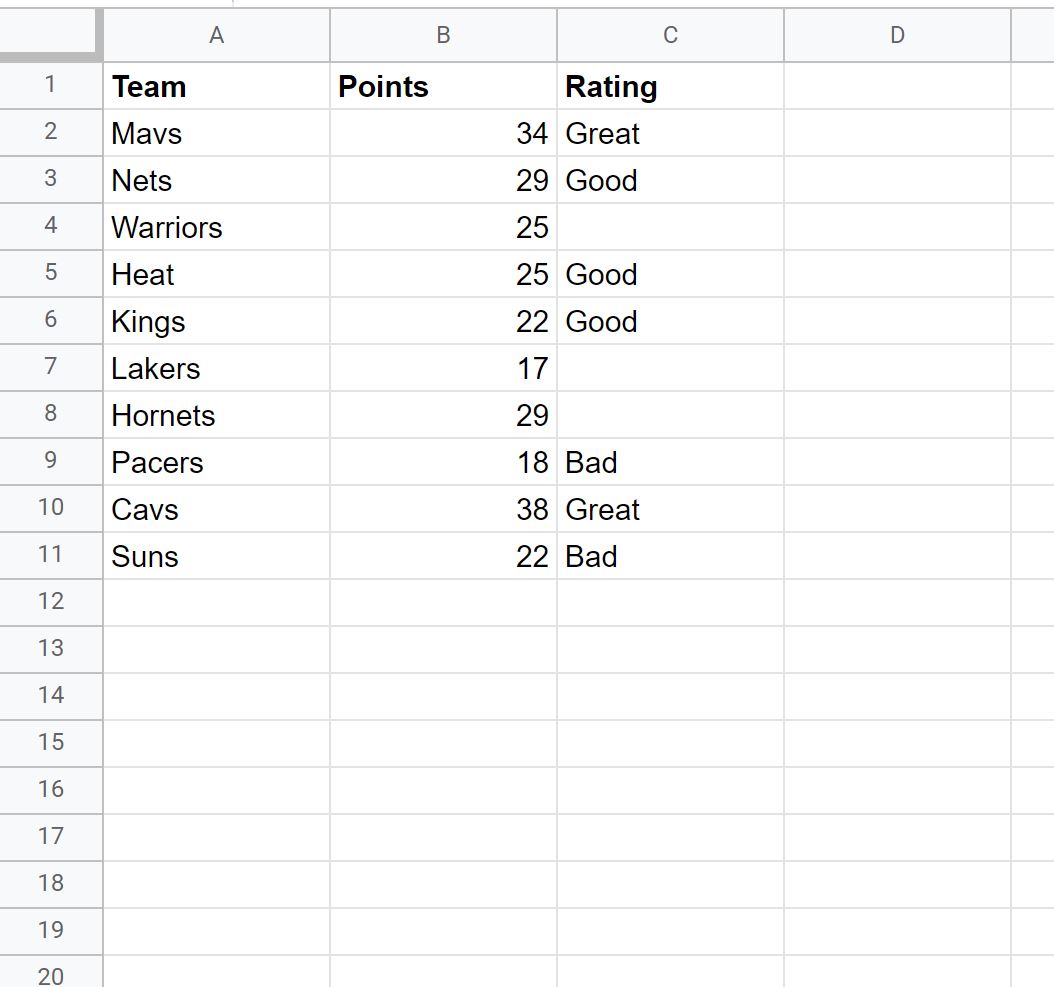
Supponiamo di voler evidenziare ciascuna cella nella colonna Team se la cella nella colonna Valutazione corrispondente non è vuota.
Per fare ciò, possiamo evidenziare le celle nell’intervallo A2:A11 , quindi fare clic sulla scheda Formato , quindi su Formattazione condizionale :
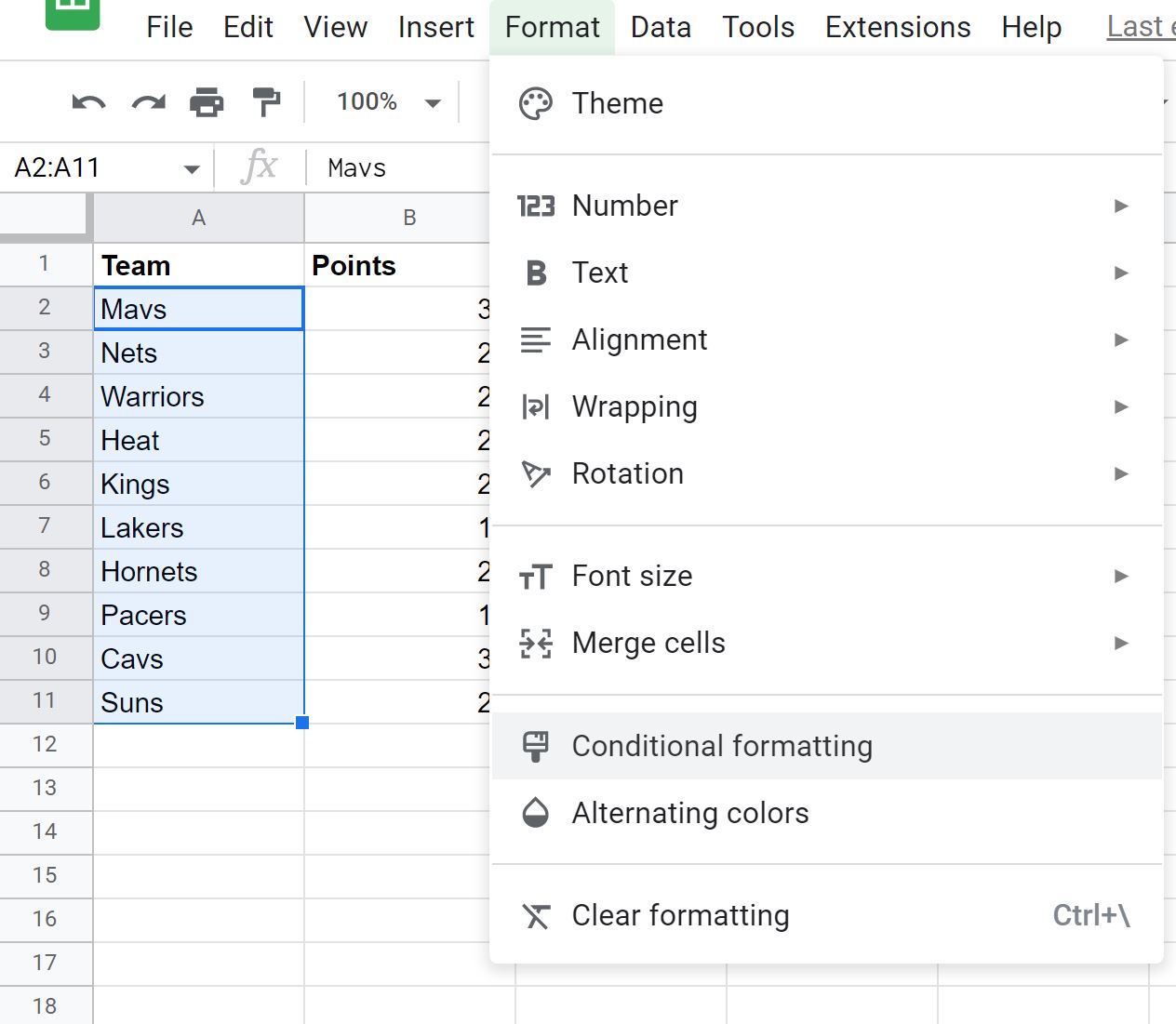
Nel pannello Regole di formato condizionale visualizzato sul lato destro dello schermo, fai clic sul menu a discesa Formatta celle se, quindi scegli La formula personalizzata è e quindi inserisci la seguente formula:
=NOT(ISBLANK( C2 ))
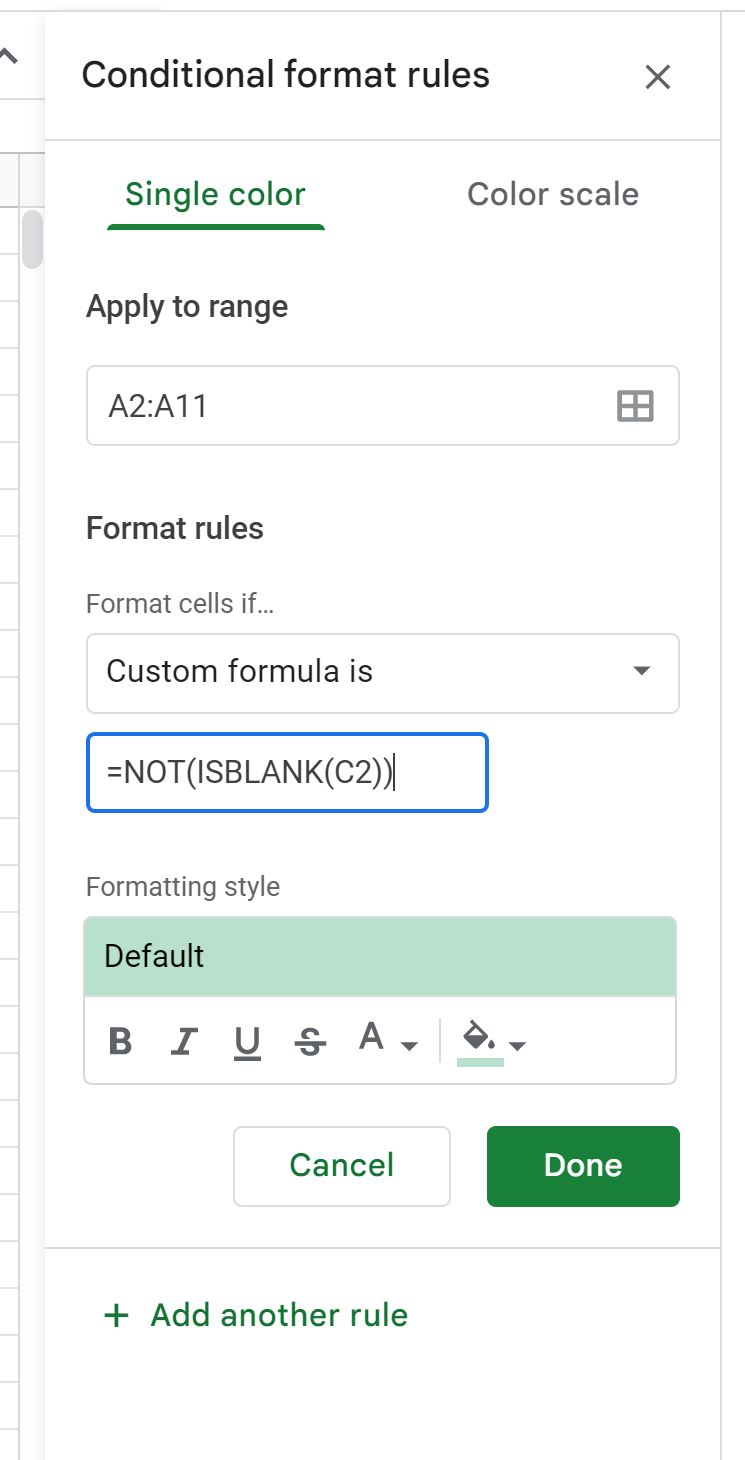
Nota : è importante includere il segno uguale ( = ) all’inizio della formula, altrimenti la formattazione condizionale non funzionerà.
Dopo aver fatto clic su Fine , ciascuna cella nella colonna Team in cui il valore corrispondente nella colonna Valutazione non è vuota verrà evidenziata con uno sfondo verde:
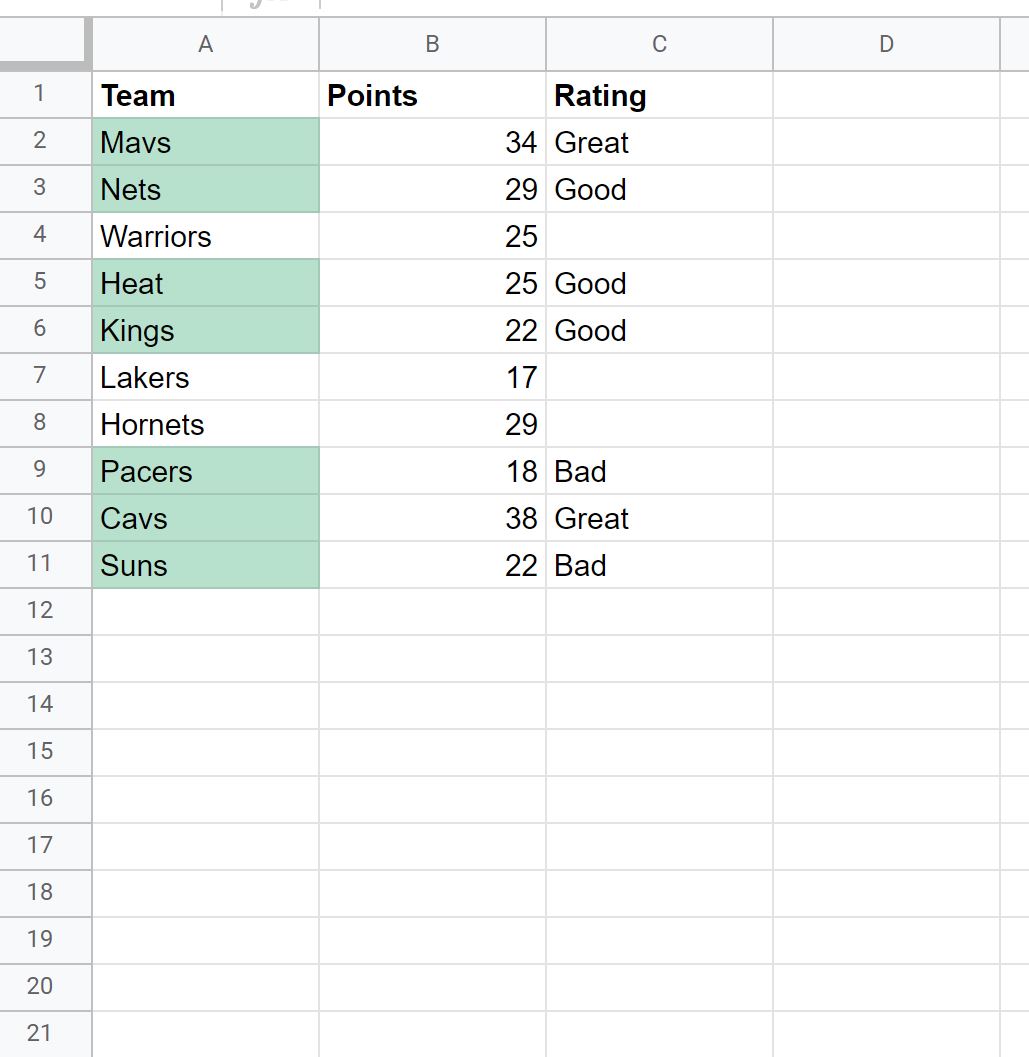
Possiamo vedere che gli unici valori di squadra che hanno uno sfondo verde sono quelli per i quali il valore corrispondente nella colonna Valutazione non è vuoto.
Tieni presente che puoi anche applicare un colore di sfondo diverso alle celle nella colonna Team specificando un colore diverso nel pannello Regole formato condizionale .
Risorse addizionali
I seguenti tutorial spiegano come eseguire altre attività comuni in Fogli Google:
Fogli Google: formattazione condizionale se la data è precedente a oggi
Fogli Google: formattazione condizionale con più condizioni
Fogli Google: formattazione condizionale se un’altra cella contiene testo